Discord – A Ferramenta perfeita para você se comunicar na hora de jogar!
Agora que estamos nessa febre de jogos no Linux, quero mostrar para vocês a ferramenta que eu utilizo para me comunicar na hora de jogar com meus amigos, que é totalmente gratuita. Sempre utilizei ela no Windows, mas por questões de curiosidade fui pesquisar se havia suporte para Linux e me surpreendi, TEM!
A ferramenta se trata do Discord – “Um chat de voz e texto para jogadores que é gratuito, seguro e que funciona tanto no celular quanto no computador”.
Como instalar o Discord no Linux?
Primeiramente, acesse o site do Discord e selecione a opção Baixe para Linux. Se você utiliza Debian ou baseados, como Ubuntu, Mint, selecione a opção deb:
Caso contrário, baixe a opção tar.gz:
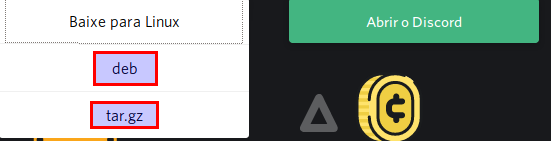
Para instalar o pacote deb:
Você pode fazer pela interface gráfica apenas dando dois cliques em cima.
Ou, podes fazer pela linha de comando:
$ gdebi --n discord-0.0.3.deb
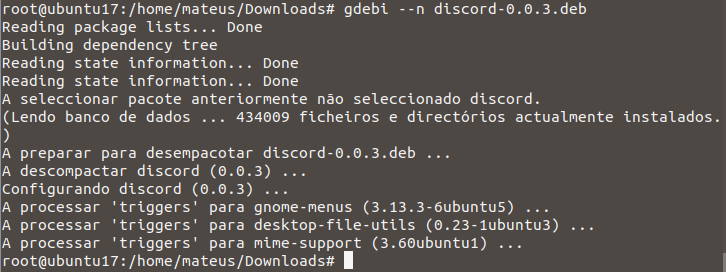
Para instalar o pacote tar.gz:
Primeiramente, acesse o seu gerenciador de arquivos como root. No caso do Manjaro, basta clica com o botão direito e selecionar a opção Thunar root:
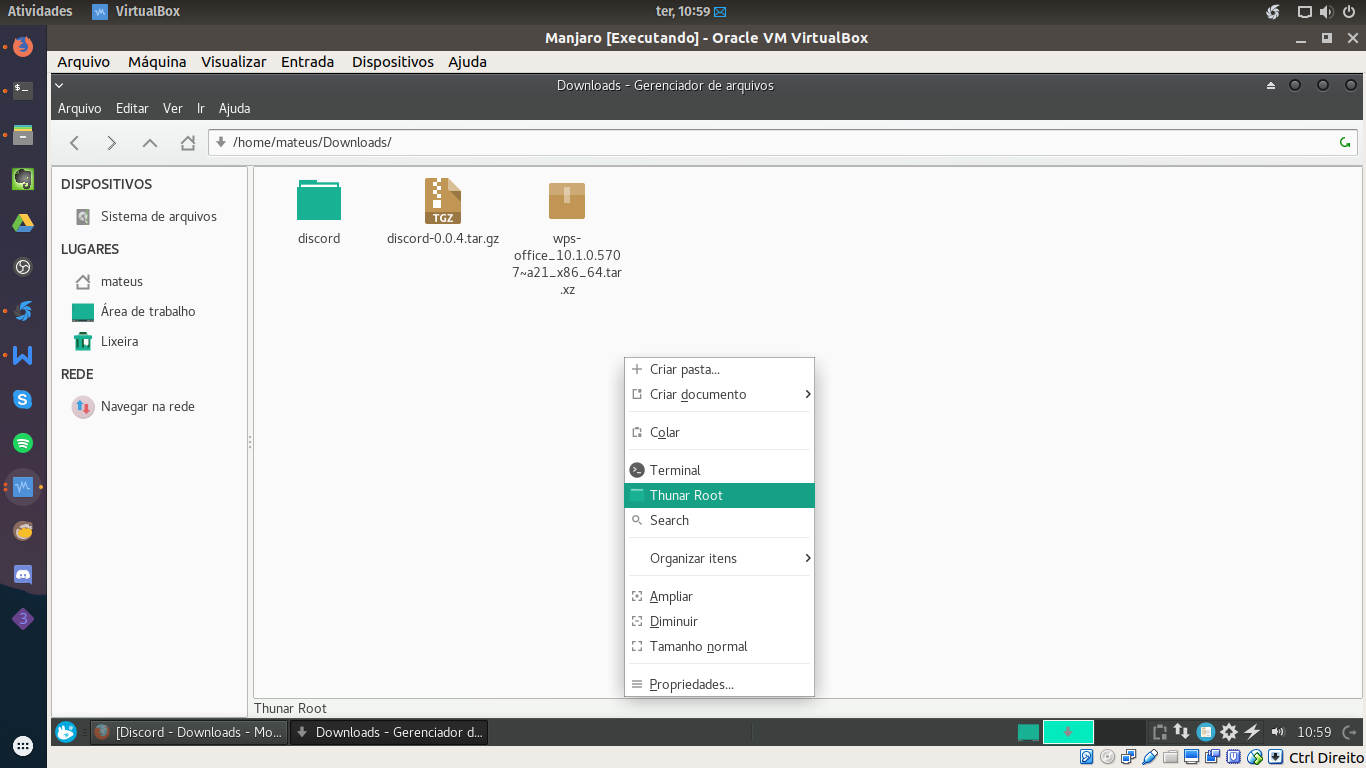
Caso esteja utilizando o Nautilus, podes executar:
$ sudo nautilus
Extraia o arquivo do Discord:
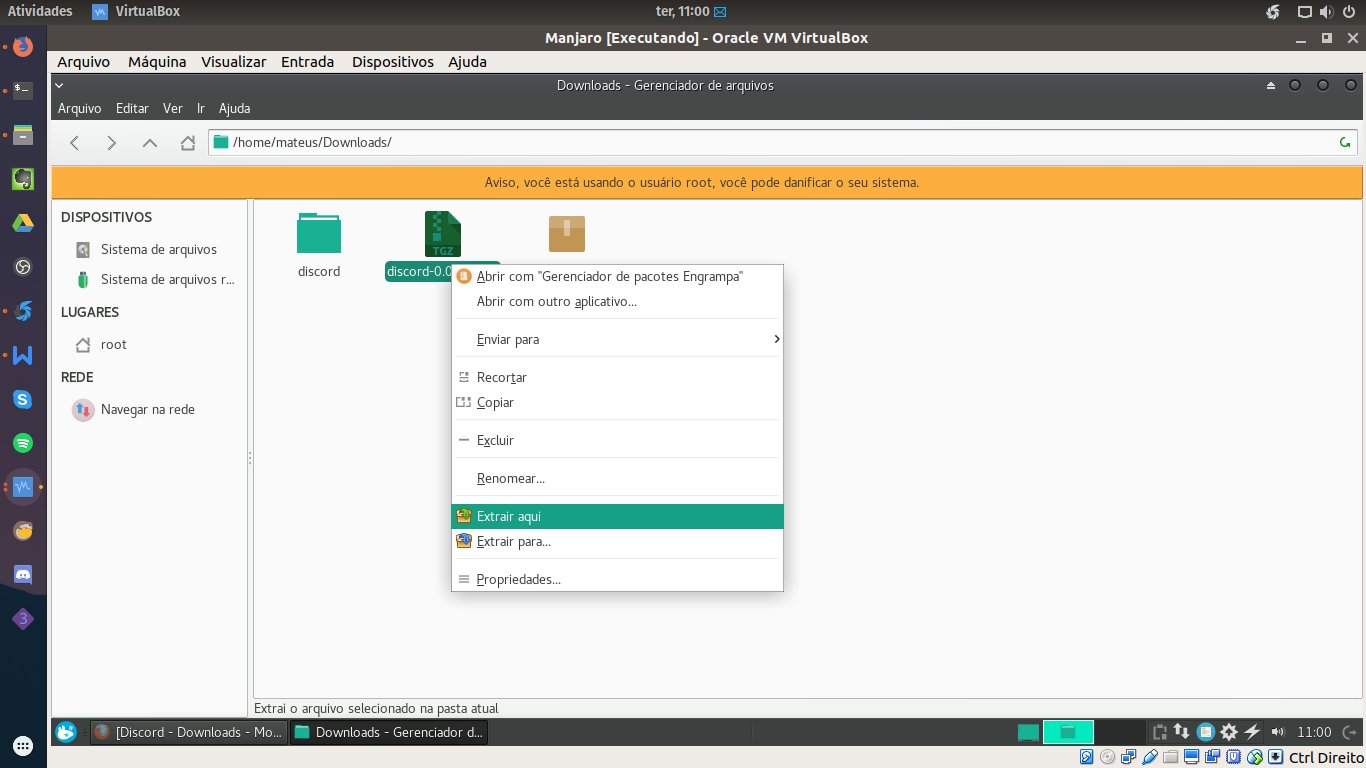
Renomeie a pasta Discord para discord. Copie ela e cole em /usr/share:

Copie o ícone discord.png para a pasta /usr/share/icons:

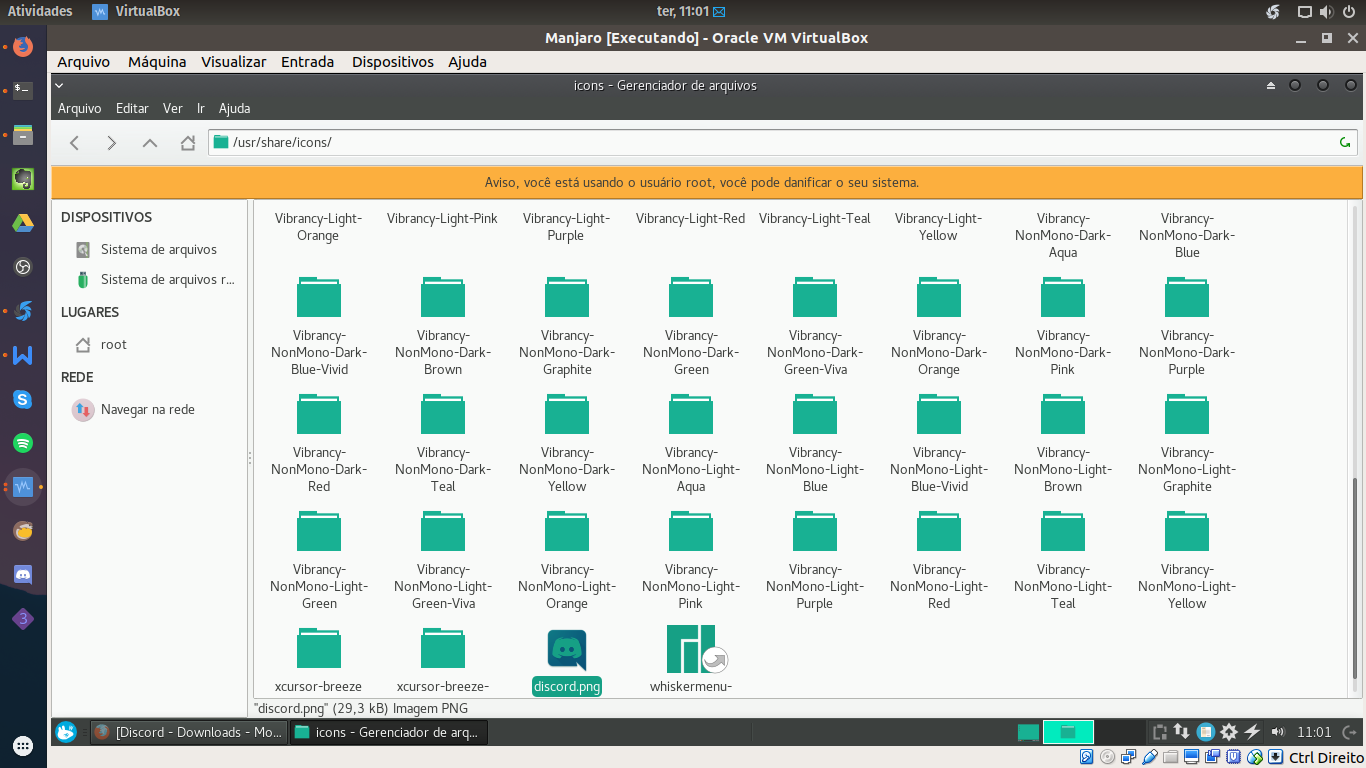
Depois, copie o arquivo discord.desktop dentro da pasta /usr/share/discord para a pasta /usr/share/applications:
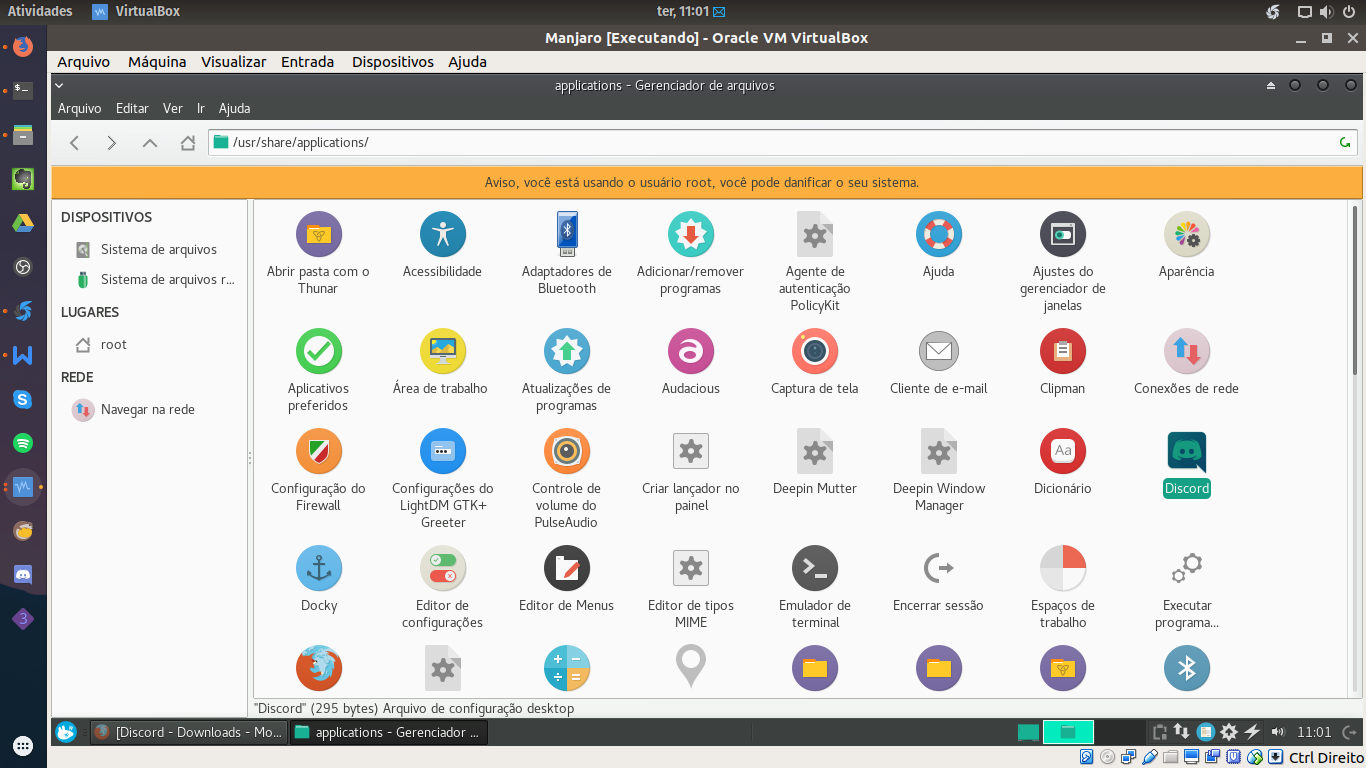
E prontinho, tudo configurado:
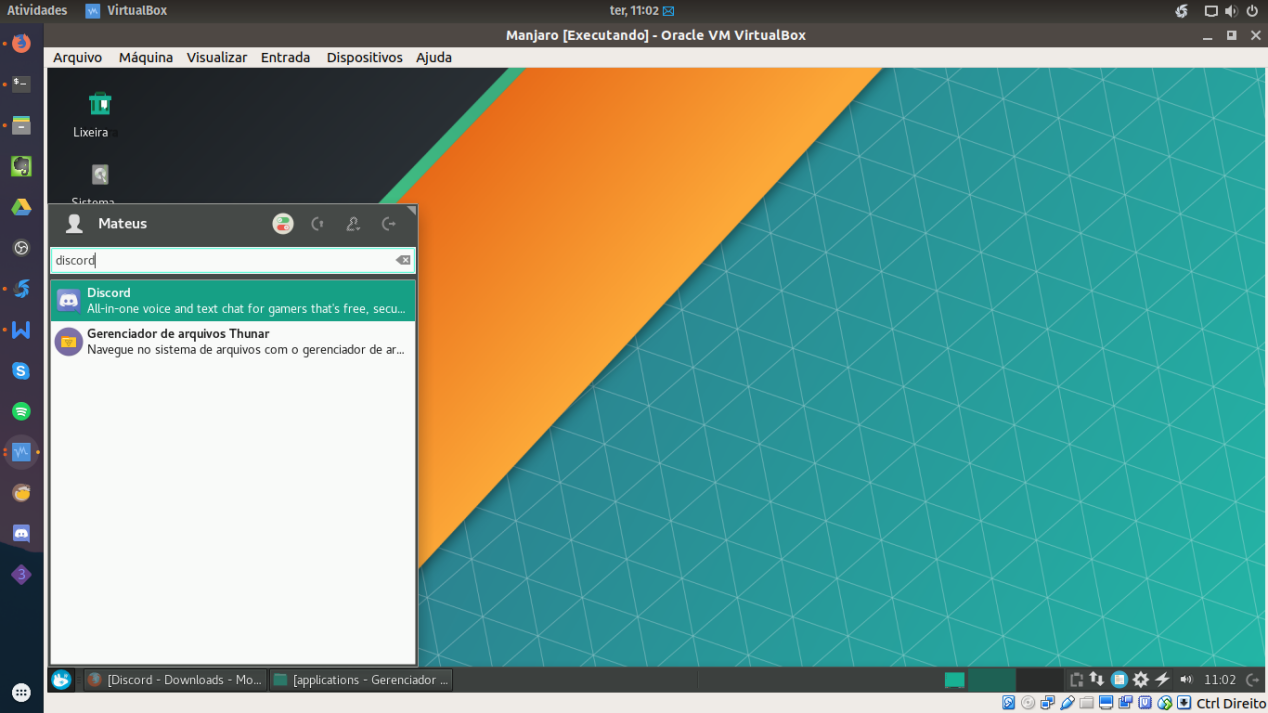
Como utilizar o Discord?
Para você começar a utilizar o Discord e conversar com seus amigos, crie um servidor no canto esquerdo:
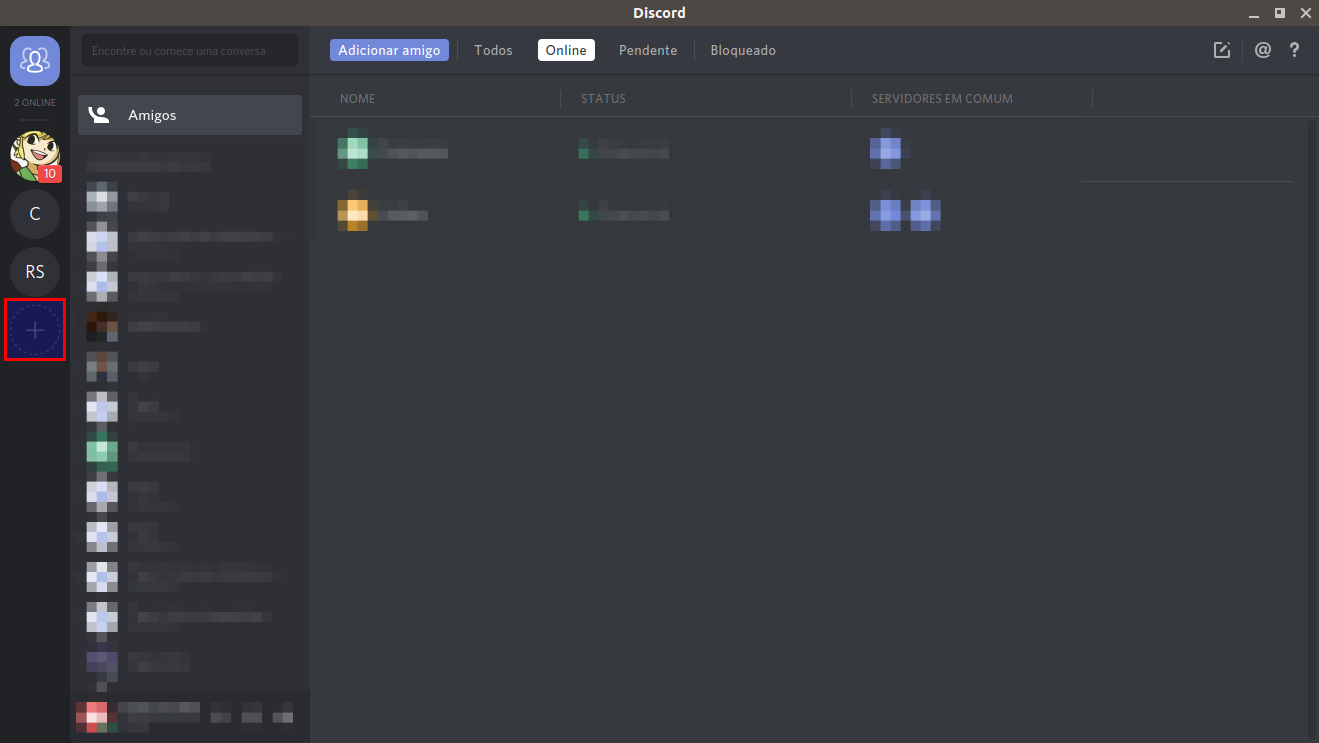
Coloque um nome no servidor e pronto!
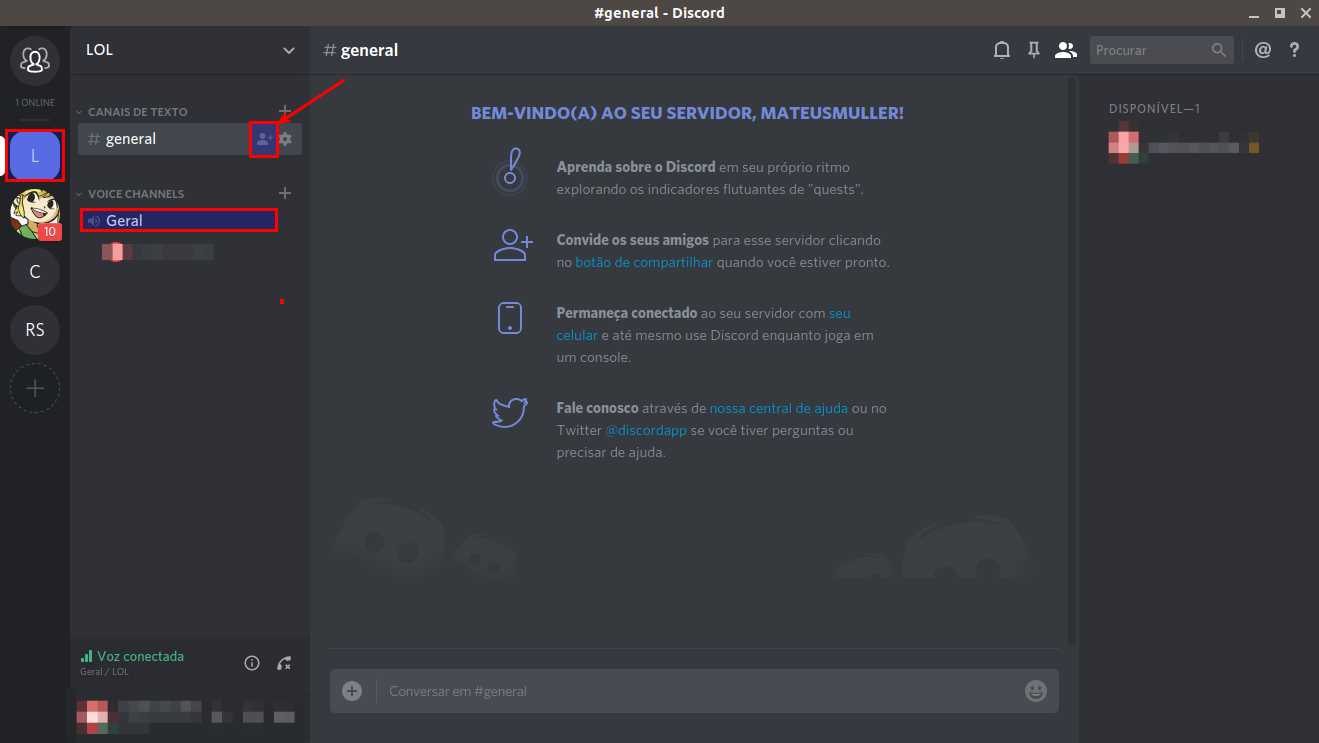
Clicando alí em Geral você entra no canal de voz. Toda vez que for entrar no Discord, deves entrar neste canal.
Naquela flechinha que coloquei, é possível gerar um convite para enviar aos seus amigos entrarem no seu servidor:
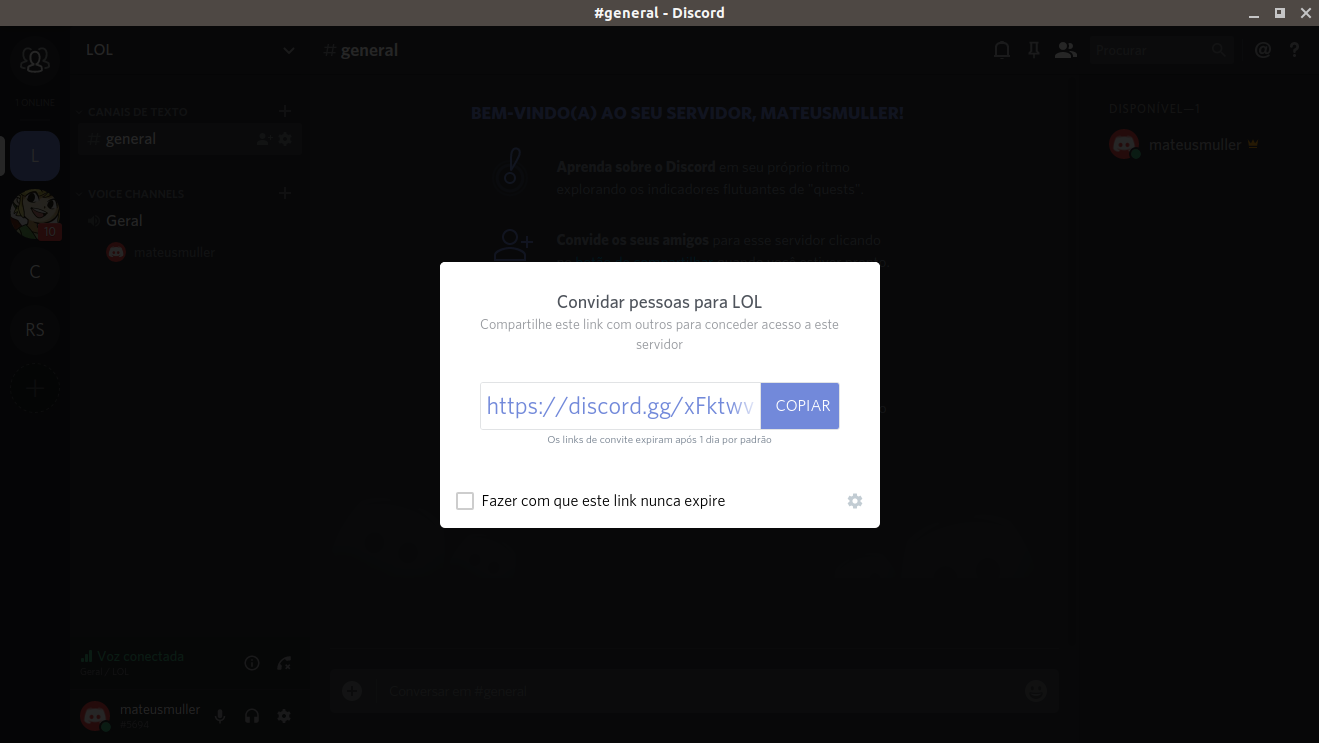
Já se você quiser entrar em um servidor, basta clicar naquele “+”, mas ao invés de criar, você clica em entrar.
Cole o link e tudo pronto!
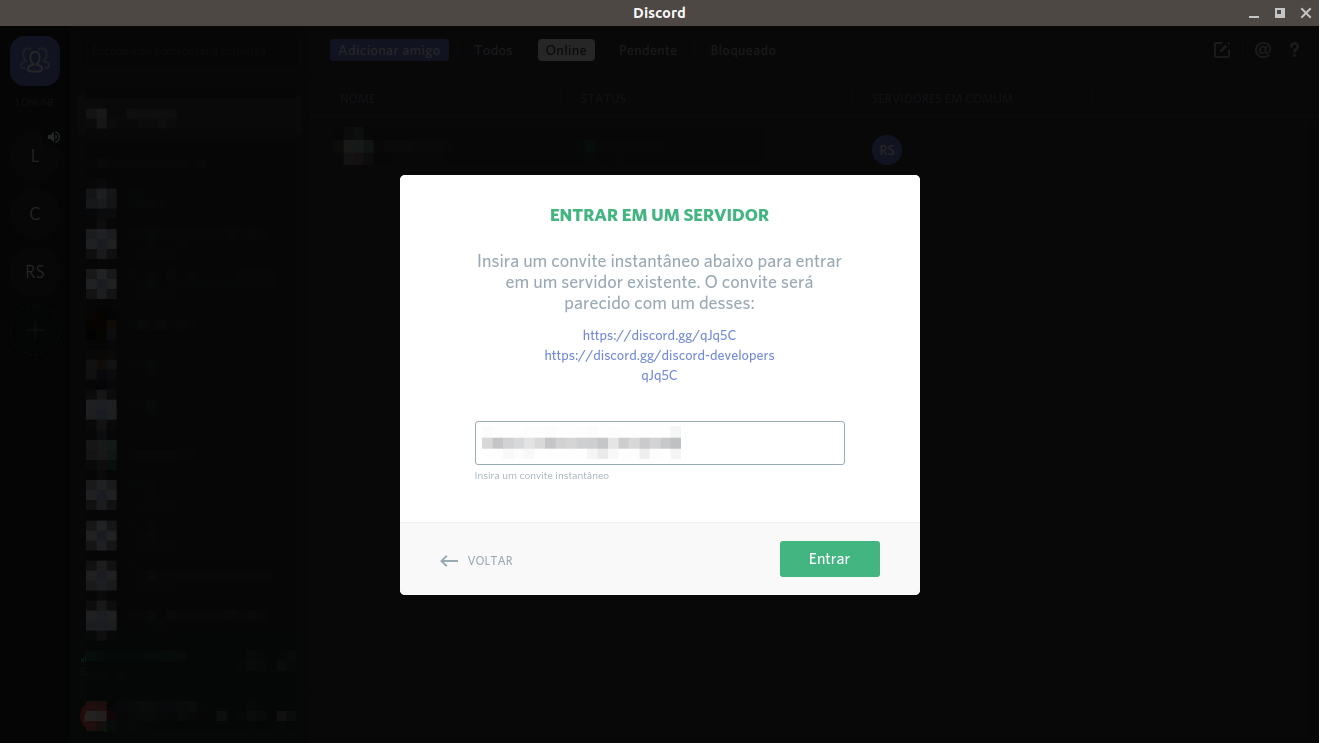
Bom pessoal, essa foi a dica de hoje, espero que tenham gostado!
Se tiver alguma dúvida ou sugestão de conteúdo, por favor, comente!